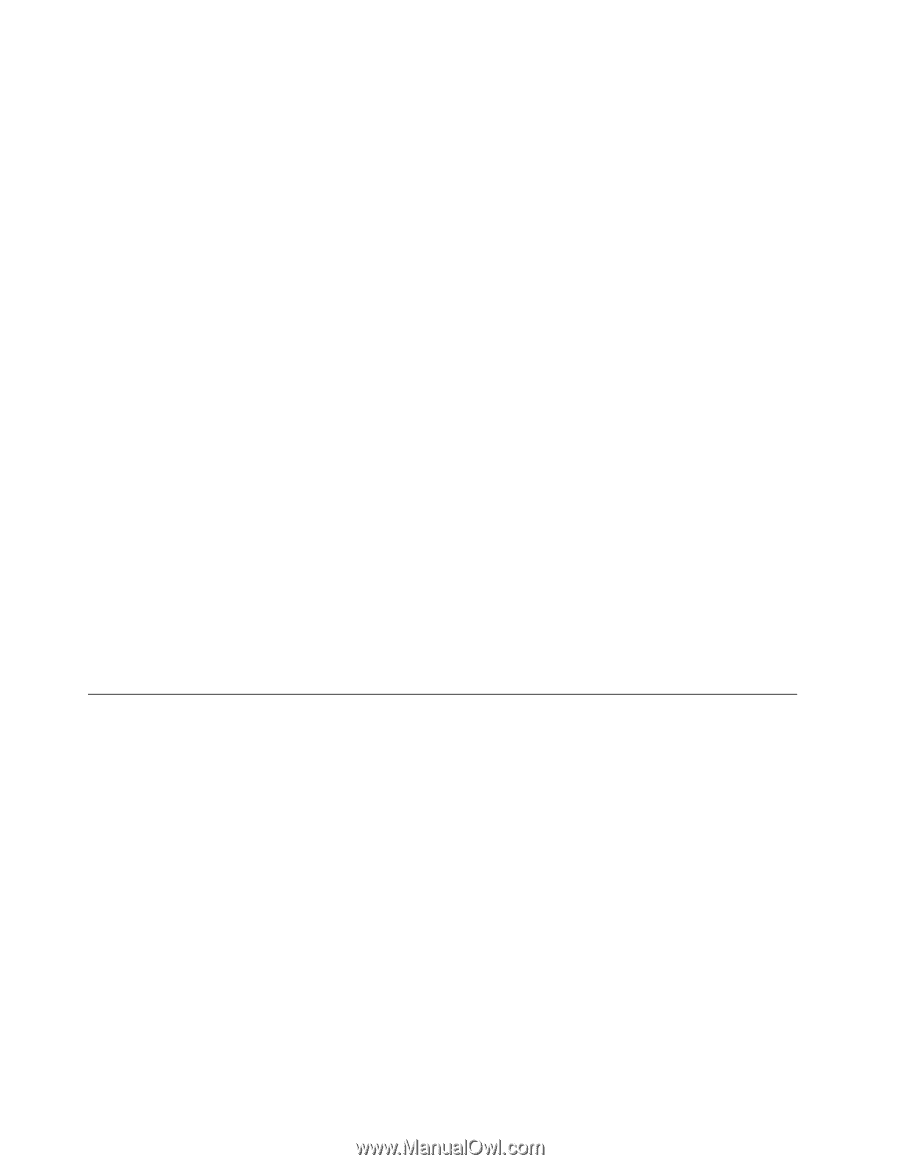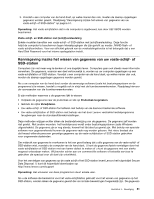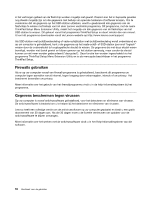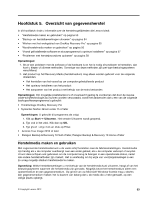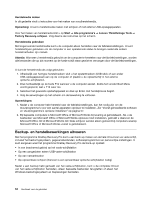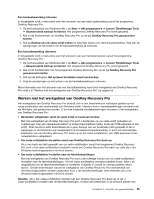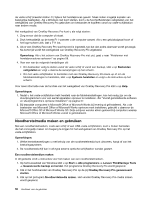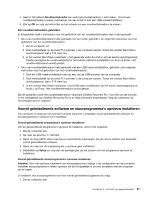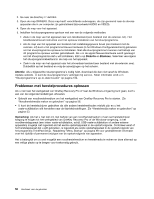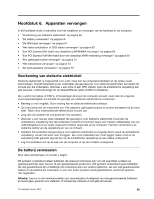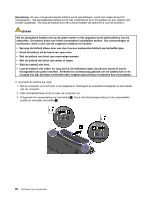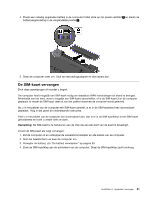Lenovo ThinkPad Edge E135 (Dutch) User Guide - Page 72
Noodherstelmedia maken en gebruiken
 |
View all Lenovo ThinkPad Edge E135 manuals
Add to My Manuals
Save this manual to your list of manuals |
Page 72 highlights
de vaste schijf (meestal station C:) tijdens het herstelproces gewist. Maak indien mogelijk kopieën van belangrijke bestanden. Als u Windows niet kunt starten, kunt u de functie Bestanden veiligstellen van het werkgebied van OneKey Recovery Pro gebruiken om bestanden te kopiëren vanaf uw vaste-schijfstation naar andere media. Het werkgebied van OneKey Recovery Pro kunt u als volgt starten: 1. Zorg ervoor dat de computer uit staat. 2. Druk herhaaldelijk op de toets F11 wanneer u de computer aanzet. Als u een geluidssignaal hoort of het logo-scherm ziet, laat u F11 los. 3. Als er een OneKey Recovery Pro-wachtwoord is ingesteld, typ dat dan zodra daarnaar wordt gevraagd. Na korte tijd wordt het werkgebied van OneKey Recovery Pro afgebeeld. Opmerking: Als u het scherm van OneKey Recovery Pro niet ziet, gaat u naar "Problemen met herstelprocedures oplossen" op pagina 58. 4. Voer een van de volgende handelingen uit: • Om bestanden veilig te stellen vanaf de vaste schijf of vanaf een backup, klikt u op Bestanden veiligstellen en volgt u daarna de aanwijzingen op het scherm. • Om het vaste-schijfstation te herstellen met een OneKey Recovery Pro-back-up of om de fabrieksinstellingen te herstellen, klikt u op Systeem herstellen en volgt u de instructies op het scherm. Voor meer informatie over de functies van het werkgebied van OneKey Recovery Pro klikt u op Help. Opmerkingen: 1. Nadat u het vaste-schijfstation hebt hersteld naar de fabrieksinstellingen, kan het nodig zijn om de stuurprogramma's voor een aantal apparaten opnieuw te installeren. Zie "Vooraf geïnstalleerde software en stuurprogramma's opnieuw installeren" op pagina 57. 2. Bij bepaalde computers is Microsoft Office of Microsoft Works bij levering al geïnstalleerd. Als u de bestanden van Microsoft Office of Microsoft Works opnieuw moet installeren, gebruikt u daarvoor de Microsoft Office CD of Microsoft Works CD. Deze schijven worden alleen geleverd bij computers waarop Microsoft Office of Microsoft Works vooraf is geïnstalleerd. Noodherstelmedia maken en gebruiken Met een noodherstelmedium, zoals een schijf of een USB-vaste-schijfstation, kunt u fouten herstellen die het onmogelijk maken om toegang te krijgen tot het werkgebied van OneKey Recovery Pro op het vaste-schijfstation. Opmerkingen: 1. Welke herstelbewerkingen u met behulp van de noodherstelmedia kunt uitvoeren, hangt af van het besturingssysteem. 2. De noodherstelschijf kan in elk type externe optische-schijfstation worden gestart. Een noodherstelmedium maken In dit gedeelte vindt u instructies voor het maken van een noodherstelmedium. 1. Op het bureaublad van Windows klikt u op Start ➙ Alle programma's ➙ Lenovo ThinkVantage Tools ➙ Geavanceerde backup en herstel. Het programma OneKey Recovery Pro wordt geopend. 2. Klik in het hoofdvenster van OneKey Recovery Pro op de pijl OneKey Recovery Pro geavanceerd starten. 3. Klik op het pictogram Noodherstelmedia maken. Het venster OneKey Recovery Pro-media maken wordt geopend. 56 Handboek voor de gebruiker